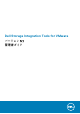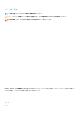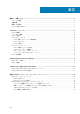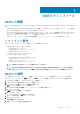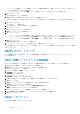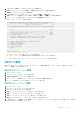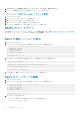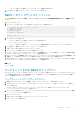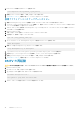Users Guide
1. vSphere Client を起動して、VMware vCenter Server に接続します。
2. [表示] > [インベントリー] > [表示] > [VM およびテンプレート]の順に選択します。
[仮想マシンとテンプレート]ビューが開きます。
3. DSITV 仮想アプライアンスを右クリックして、[コンソールを開く]を選択します。
4. 仮想アプライアンスが実行されていない場合は、[VM] > [電源] > [電源オン]の順に選択します。
5. ログイン プロンプトが表示されたら、DSITV のログイン認証情報を入力します。
ログインすると、CLI メニューが表示されます。
################################################################
# Welcome to Dell Storage Integration Tools for VMware #
# Version - 05.01.00.XXX #
################################################################
Item Status
---------------------------------------------------- ------
1. Set the time zone (Current: UTC) .................... Unset
2. Configure network (eth0) ............................ Unset
3. Configure RMSV ...................................... Unset
4. Register vSphere Web Client Plugin with vCenter
5. Unregister vSphere Web Client Plugin with vCenter
11. Restart Replay Manager for VMware (RMSV)
12. Reboot appliance
13. Change root password
14. Customer support
15. Update appliance
16. Logout
Enter selection [1 - 16]:
a) ログイン プロンプトで「root」と入力し、Enter を押します。
b) パスワード プロンプトで「Fluid」(大文字と小文字を区別)と入力し、Enter を押します。
ログインすると、DSITV コマンドライン インタフェース(CLI)プロンプトが表示されます。
DSITV の設定
初めて DSITV にログインした後、タイムゾーンおよびネットワーク設定を設定します。また、デルではこの時点で DSITV のルート
パスワードを変更することをお勧めします。
DSITV のタイム ゾーン設定
1. DSITV にログインします。
2. CLI プロンプトで、「1」と入力して Enter を押します。
3. 地理的な位置を使用してタイム ゾーンを指定します。
4. 正しいタイム ゾーンが表示されたら、「1」と入力し、Enter を押して変更を保存します。
5. タイム ゾーンを設定したら、Enter を押してメイン メニューに戻ります。
DSITV のネットワーク設定
1. DSITV にログインします。
2. CLI プロンプトで、「2」と入力して Enter を押します。
3. DSITV のホスト名を入力し、Enter を押します。
4. 管理ネットワークの DSITV の IP アドレスを入力し、Enter を押します。
5. 管理ネットワークのネットワーク マスクを入力し、Enter を押します。
6. 管理ネットワークのゲートウェイ IP アドレスを入力し、Enter を押します。
7. 管理ネットワークの DNS サーバーの IP アドレスを入力し、Enter を押します。
8. 2 台目の DNS サーバーを指定するには、管理ネットワークの DNS サーバーの IP アドレスを入力し、Enter を押します。それ以外
は Enter を押してこの手順をスキップします。
DSITV のインストール 7